Cum se remediază un dispozitiv USB necunoscut (solicitarea descriptorului dispozitivului a eșuat)
Publicat: 2021-01-08Dispozitivele USB, cum ar fi unitățile flash, pen drive-urile sau cardurile SD sunt utilizate frecvent în scopul transferului de date ușor și rapid. Dar sunt destul de predispuși la erori precum dispozitivul USB necunoscut. Deci, dacă vă confruntați cu „eroarea eșuată a cererii de descriptor de dispozitiv” , atunci vă puteți înveseli, deoarece aceasta este o eroare remediabilă care poate fi rezolvată cu ajutorul unor soluții alternative.
Am pregătit un blog pentru a descrie aceste metode în detaliu, în afară de a vă informa despre ce cauzează eroarea necunoscută a dispozitivului USB.
Mod rapid și ușor de a remedia dispozitivul USB necunoscut (solicitarea descriptorului dispozitivului a eșuat)
Înainte de a începe, am dori să sugerăm cea mai bună metodă de a rezolva eroarea necunoscută a dispozitivului USB. Mai mulți utilizatori care au întâmpinat această problemă au reușit să o remedieze actualizându-și driverele USB cu ajutorul Bit Driver Updater.
Pentru a actualiza gratuit driverele USB învechite, faceți clic pe linkul de mai jos!
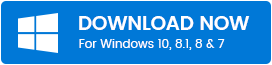
Ce este un descriptor de dispozitiv?
USB_DEVICE_DESCRIPTOR formează baza principală a arborelui descriptor. Deține informațiile principale despre dispozitiv. Există numere specifice, cum ar fi idVendor și idProduct , care sunt responsabile pentru identificarea dispozitivelor conectate într-un sistem.
Deci, atunci când un dispozitiv este conectat la sistemul de operare Windows , atunci folosește aceste numere special desemnate pentru a înțelege ce driver de dispozitiv trebuie încărcat.
idVendor – Fiecărei companii care produce dispozitive USB i se atribuie acest număr, care este practic un ID de furnizor.
idProduct – Acest număr special este atribuit de producător unui anumit produs în scopul identificării acestuia. Este un câmp de 16 biți care conține numărul.
Ce cauzează eroarea dispozitivului USB necunoscut (Solicitarea descriptorului dispozitivului a eșuat)?
După ce ne-am familiarizat cu descriptorul dispozitivului, să vedem acum ce cauzează eroarea dispozitivului USB necunoscut (solicitarea descriptorului dispozitivului a eșuat).
- Dispozitivul USB poate fi defect sau corupt.
- Sistemul BIOS (sistem de bază de intrare/ieșire) nu este actualizat.
- Dacă dispozitivul USB este infectat cu un virus sau o formă de malware, atunci aceasta poate provoca această eroare.
- O altă cauză este atunci când dispozitivul USB nu poate comunica cu sistemul.
- Dacă driverul de dispozitiv USB nu este găsit de Windows, atunci ar putea duce și la această eroare.
5 moduri de a remedia eroarea eșuată la cererea de descriptor de dispozitiv USB necunoscut
Dacă doriți să știți cum să remediați eroarea eșuată a cererii de descriptor de dispozitiv, citiți mai departe pentru a găsi hack-urile și diferitele metode de depanare în detaliu.
Înainte de a explica metodele avansate, să aruncăm o privire la câteva hack-uri rapide care pot rezolva cu ușurință dispozitivul USB necunoscut (solicitarea descriptorului dispozitivului a eșuat).
Metoda 1: Hack-uri rapide de încercat
Puteți încerca aceste hack-uri și sfaturi pentru a rezolva cu ușurință unele erori sau probleme temporare:
- Reporniți computerul și apoi reconectați dispozitivul USB pentru a vedea dacă funcționează acum normal.
- Schimbați și conectați dispozitivul USB la alt port USB al sistemului.
- Scoateți sursa de alimentare a sistemului și apoi conectați-o din nou.
- Verificați dacă dispozitivul USB funcționează într-un alt sistem, atunci ar indica dacă este o problemă a dispozitivului sau a driverului de sistem.
Dacă aceste hack-uri nu au putut rezolva problema și încă vă întrebați cum să remediați dispozitivul USB necunoscut (solicitarea descriptorului de dispozitiv a eșuat) , atunci treceți la următoarele metode.
Citiți și: Cum să remediați eroarea „Imprimanta nu răspunde” pe Windows
Metoda 2: Dezactivați opțiunea de pornire rapidă
Dacă metodele de mai sus nu au rezolvat eroarea de solicitare a descriptorului de dispozitiv, atunci încercați să dezactivați opțiunea de pornire rapidă. Deoarece, dacă Windows pornește instantaneu, atunci este posibil ca dispozitivul extern să nu fie recunoscut înainte de finalizarea încărcării, astfel încât acest lucru poate cauza o astfel de problemă. Deci, dezactivarea pornirii rapide poate rezolva problema. Iată ce trebuie să faci!
Pasul 1:- Pentru a deschide Panoul de control, tastați Control în caseta de căutare din Windows și apoi selectați cea mai bună potrivire a acestuia.
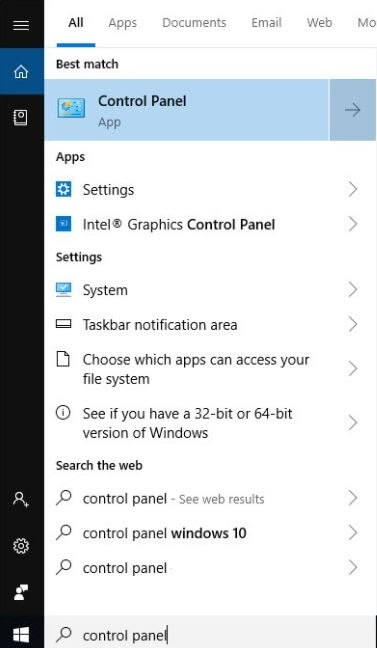
Pasul 2: - Vă va ateriza pe fereastra Panoului de control. Acum, setați Vizualizare după ca pictograme mari , apoi localizați Opțiuni de alimentare și faceți clic pe el.
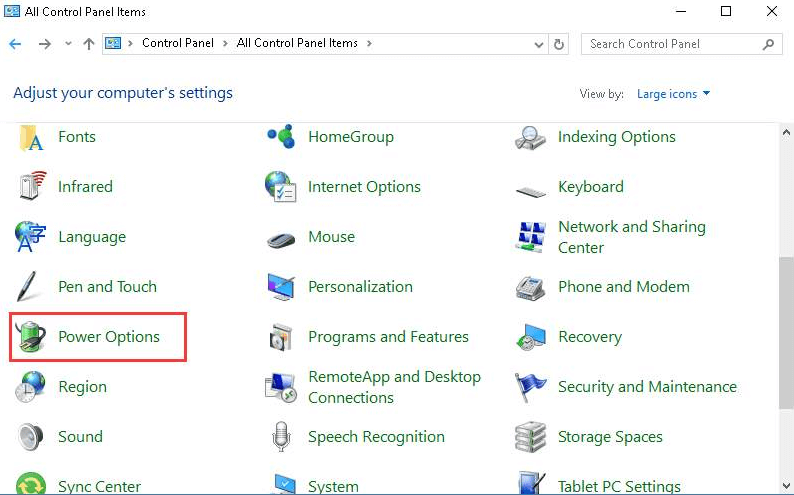
Pasul 3: - După aceasta, din panoul din stânga ferestrei, alegeți ce fac butoanele de alimentare .
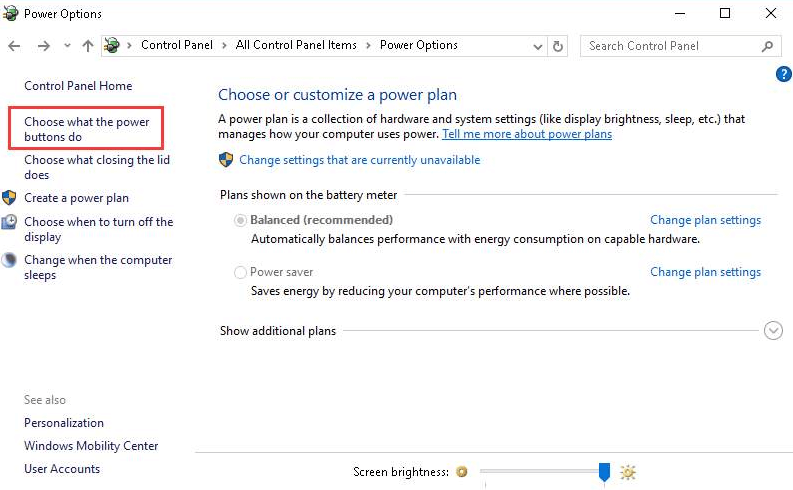
Pasul 4:- Acum, mergeți la Modificați setările care sunt momentan indisponibile și faceți clic pe el.

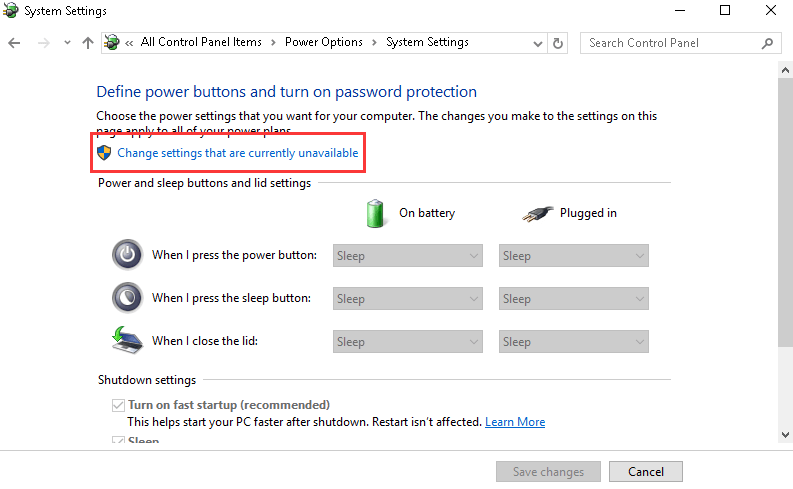
Pasul 5:- Debifați caseta numită Pornire rapidă . Apoi, faceți clic pe Salvare modificări pentru a continua.
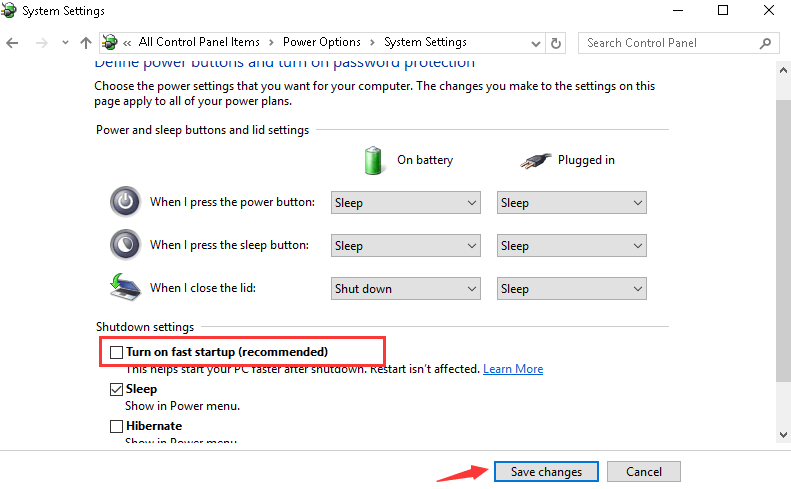
După aceasta, porniți din nou sistemul computerului și vedeți dacă eroarea a apărut sau nu. Acum, computerul tău va porni puțin mai lent decât de obicei.
Citiți mai multe: Descărcați și actualizați driverul USB 3.0 pentru Windows 10/8/7
Metoda 3: Reinstalați driverul dispozitivului USB
Dacă v-ați săturat de problema cererii de descriptor de dispozitiv eșuate, atunci dezinstalați și reinstalați driverul de dispozitiv USB din Windows Device Manager pentru a remedia problema.
- Introduceți Device Manager în caseta de căutare Windows și faceți clic pe el pentru a lansa Device Manager.
- Derulați în jos pentru a găsi componenta controlere Universal Serial Bus și extindeți secțiunea pentru a găsi driverul de dispozitiv USB.
- Veți observa un semn galben de exclamare pe driverul Dispozitiv USB necunoscut .
- Folosind acțiunea de clic dreapta pe numele dispozitivului USB necunoscut, deschideți meniul contextual pentru a selecta opțiunea „Dezinstalare dispozitiv” .
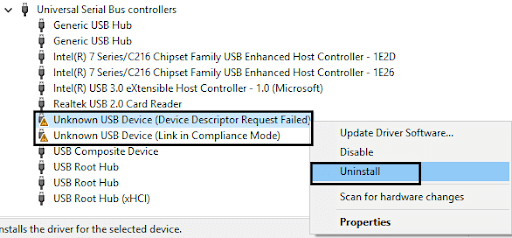
- Așteptați finalizarea dezinstalării și apoi deconectați dispozitivul USB.
- După aceasta, reconectați dispozitivul USB la sistem.
- În cele din urmă, accesați opțiunea Acțiune din fereastra Manager dispozitive pentru a selecta „Scanați pentru modificări hardware” și lăsați Windows să descarce dispozitivul USB
- drivere pe sistem din nou.
- Alternativ, puteți accesa și site-ul web al producătorului pentru a instala driverele USB .
Citiți mai multe: Cum să creați o unitate USB bootabilă pentru Windows 10
Metoda 4: Actualizați driverul dispozitivului USB cu instrumentul de actualizare a driverului bit
Dacă reinstalarea dispozitivului USB nu a rezolvat eroarea eșuată a cererii de descriptor de dispozitiv, atunci o altă modalitate de a o remedia este prin actualizarea driverelor USB. Puteți face acest lucru automat cu instrumentul Bit Driver Updater . Acesta este un excelent instrument gratuit de actualizare a driverelor , care vă poate actualiza din când în când toate driverele de sistem, pe lângă realizarea de copii de rezervă a driverelor.
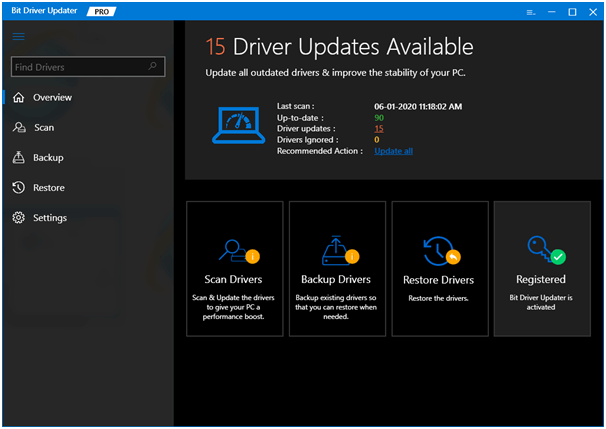
Pași pentru a actualiza dispozitivul USB necunoscut cu Bit Driver Updater:
Pasul 1: Instalați instrumentul Bit Driver Updater de pe site-ul său web.
Pasul 2: executați o scanare rapidă cu acesta pentru a detecta driverele defecte, lipsă sau învechite.
Pasul 3: Faceți clic pe opțiunea „Actualizare” de lângă numele driverului USB (din lista driverelor care trebuie actualizate, care apar după scanare).
Pasul 4: Instrumentul va descărca acum versiunea oficială a driverului USB și le va instala pe sistem.
Pasul 5: Reporniți sistemul după aceasta.
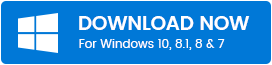
Metoda 5: Dezactivați opțiunea de pornire rapidă
Dacă metodele de mai sus nu au rezolvat eroarea de solicitare a descriptorului de dispozitiv, atunci încercați să dezactivați opțiunea de pornire rapidă. Deoarece, dacă Windows pornește instantaneu, atunci este posibil ca dispozitivul extern să nu fie recunoscut înainte de finalizarea încărcării, astfel încât acest lucru poate cauza o astfel de problemă. Deci, dezactivarea pornirii rapide poate rezolva problema. Iată ce trebuie să faci!
Pasul 1:- Pentru a deschide Panoul de control, tastați Control în caseta de căutare din Windows și apoi selectați cea mai bună potrivire a acestuia.

Pasul 2: - Vă va ateriza pe fereastra Panoului de control. Acum, setați Vizualizare după ca pictograme mari , apoi localizați Opțiuni de alimentare și faceți clic pe el.
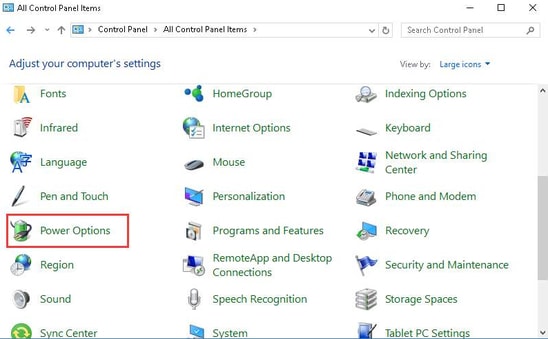
Pasul 3: - După aceasta, din panoul din stânga ferestrei, alegeți ce fac butoanele de alimentare .
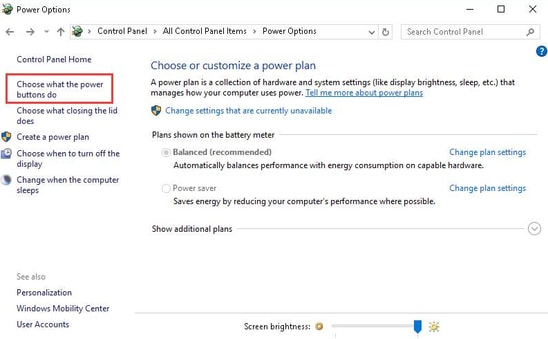
Pasul 4:- Acum, mergeți la Modificați setările care sunt momentan indisponibile și faceți clic pe el.
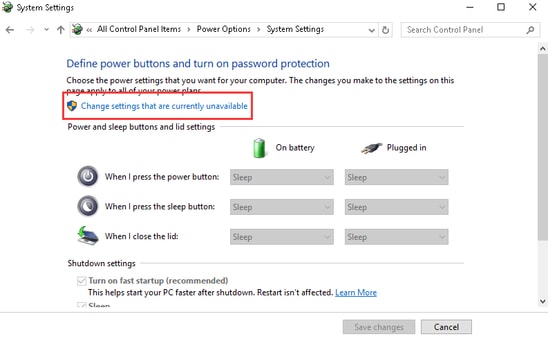
Pasul 5:- Debifați caseta numită Pornire rapidă . Apoi, faceți clic pe Salvare modificări pentru a continua.
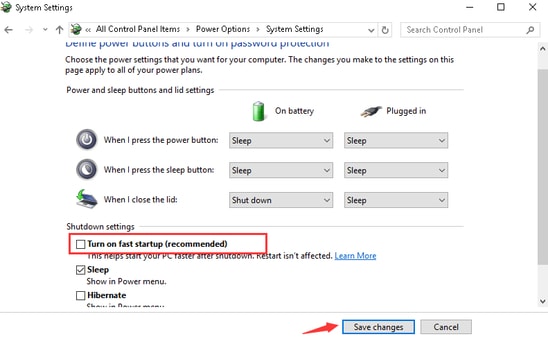
După aceasta, porniți din nou sistemul computerului și vedeți dacă eroarea a apărut sau nu. Acum, computerul tău va porni puțin mai lent decât de obicei.
Solicitarea descriptorului dispozitivului a eșuat a fost remediată
Astfel, ori de câte ori vedeți un mesaj precum „Eroare USB DEVICE_DESCRIPTOR_FAILURE” sau „Eroare defectuoasă a dispozitivului USB”, atunci puteți acum să remediați eroarea eșuată a cererii de descriptor de dispozitiv cu ajutorul metodelor și hackurilor menționate mai sus.
